Cara Cleaning Printer Canon iP2770 – Meskipun Printer Canon iP2770 termasuk dalam kategori Printer terbaik dari merk Canon, bukan berarti perangkat ini mampu selamanya menjalankan kinerja secara Optimal. Salah satu masalah yang kerap dialami Printer Canon iP2770 adalah hasil cetak putus-putus tidak sempurna.
Bagi para pengguna Printer Canon iP2770 yang mungkin sedang mengalami masalah tersebut, kalian bisa melakukan Cleaning Printer sebagai solusinya. Belum tahu bagaimana cara Cleaning Printer Canon iP2770? Simak terus artikel ini sampai akhir untuk mengetahui penjelasan selengkapnya.
Jadi, untuk melakukan Cleaning sebagai solusi hasil cetak putus-putus pada Printer Canon iP2770 ada 2 (dua) metode yang bisa digunakan, yaitu Manual dan Otomatis. Disamping itu, masalah itu juga bisa terjadi pada perangkat tersebut karena satu dan lain hal. DraftSight Crack
Berikut telah kami siapkan informasi lengkap mengenai penyebab hingga cara mengatasi hasil cetak tidak sempurna pada Printer Canon tipe iP2770 melalui proses Cleaning beserta tutorial melakukan proses tersebut.
Cara Cleaning Printer Canon iP2770

Seperti kami singgung diatas bahwa salah satu kendala yang cukup sering pada Printer Canon iP2770 adalah hasil cetak atau hasil Print kurang jelas. Sebenarnya bukan hanya pada Printer ini saja, hampir semua merk dan tipe Printer kerap mengalami masalah seperti ini.
Sementara itu, terjadinya masalah seperti ini biasanya berasal dari tinta yang meluber atau bisa juga karena lubang Nozzle terhambat, sehingga perjalanan tinta dari Catridge menuju Head Print kurang maksimal, bahkan jika terjadi secara terus menerus hal ini bisa mengakibatkan kerusakan pada Catridge.
Jadi, ketika hasil cetak tidak sejelas biasanya bukan selalu disebabkan oleh tinta yang sudah hampir habis, melainkan bisa terjadi karena beberapa faktor diatas. Sementara itu, jika kondisi seperti itu terjadi pada Printer Canon iP2770 apakah perlu mengganti Catridge sebagai solusinya?
Meskipun harga Catridge Printer tidak terlalu mahal, kalian tidak perlu sampai membeli Part tersebut untuk mengatasi masalah ini pada Printer Canon tipe iP2770. Ada cara lain yang lebih mudah dan gratis pastinya, yaitu melakukan Cleaning.
Sementara itu, untuk melakukan proses Cleaning kalian bisa menggunakan cara Manual maupun cara Otomatis. Untuk Cleaning Printer Canon iP2770 dengan cara Manual langkah-langkahnya sebagai berikut :
1. Hidupkan Printer

Pertama-tama hidupkan Printer dengan cara menekan tombol Power sampai lampu indikator berwarna Hijau
2. Tekan & Tahan Tombol Resume

Setelah itu tekan & tahan tombol Resume kurang lebih selama 10 detik atau sampai lampu Power berkedip dua kali
3. Muncul Hasil Test Print

Tunggu beberapa saat, Printer akan melakukan Test Print. Jika pada hasil Test Print menampilkan garis putus-putus artinya perangkat memang harus dilakukan Cleaning
4. Tekan Tombol Resume 2 Kali

Selanjutnya tekan lagi tombol Resume sebanyak 2 (dua) kali untuk melakukan Cleaning Manual. Tunggu proses Cleaning Printer (pembersihan Catridge) kurang lebih 10 – 15 detik. Pada proses ini, lampu Power akan berkedip. Jika proses Cleaning sudah selesai, maka lampu Power akan menyala normal kembali. Setelah itu, coba lakukan Test Print sekali lagi untuk memastikan Cleaning Printer sudah berhasil mengatasi hasil cetak yang putus-putus.
Cara Cleaning Printer Otomatis
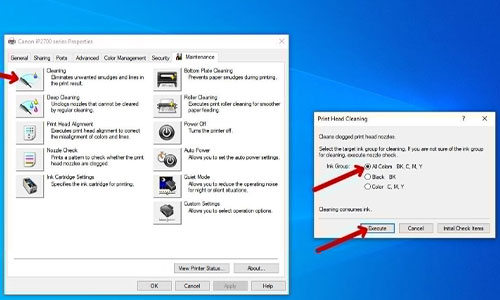
Selain melalui cara diatas, Cleaning Printer Canon iP2770 juga bisa dilakukan dengan cara Otomatis melalui Driver Printer yang terinstal di PC atau Laptop. Untuk langkah-langkahnya sendiri tidak beda jauh seperti proses Cleaning Printer Epson L3210.
Pada metode Otomatis, proses Cleaning Printer mungkin sedikit merepotkan tapi hasilnya bisa jauh lebih maksimal dibandingkan proses Cleaning Manual. Baiklah, tanpa perlu berlama-lama lagi, langsung saja simak tutorial selengkapnya di bawah ini :
1. Masuk ke Control Panel
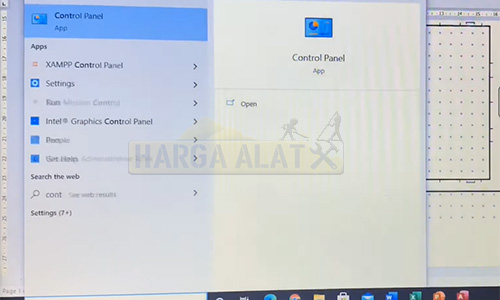
Pertama-tama pastikan Printer Canon iP2770 sudah terhubung dengan PC atau Laptop. Setelah itu masuklah ke menu Control Panel di Komputer.
2. Pilih View Devices and Printers
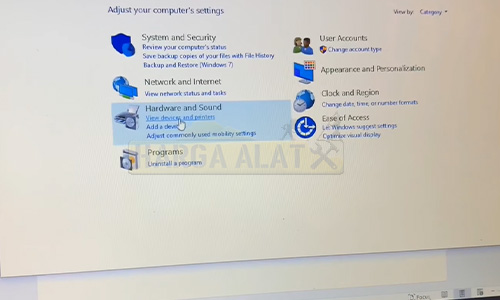
Pada halaman utama langsung saja klik View Devices and Printer pada menu Hardware and Sound
3. Klik Kanan Driver Printer
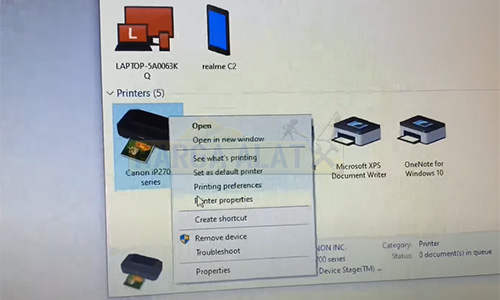
Kemudian klik kanan pada nama Driver Printer yang digunakan, yaitu iP2700 Series lalu pilih Printer Properties
4. Buka Tab Maintenance
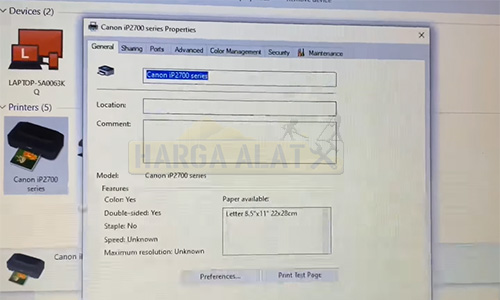
Pada pop-up yang muncul kalian pilih Tab menu Maintenance
5. Pilih Menu Cleaning
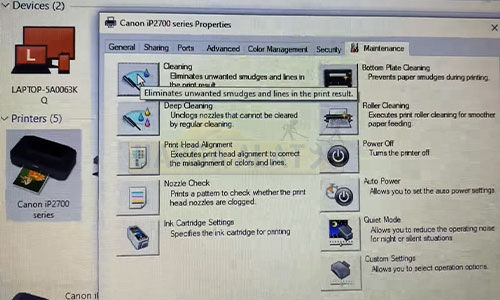
Setelah itu klik menu Cleaning
6. Klik Excute
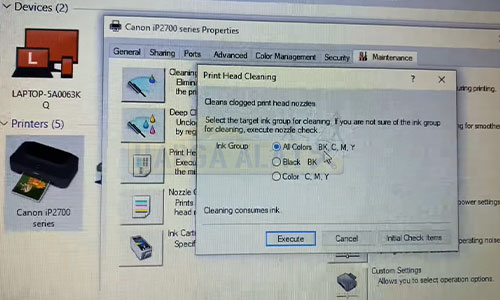
Tentukan jenis Cleaning yang ingin dilakukan, baik itu untuk Semua Warna, Hitam Putih saja atau Warna saja. Jika sudah silahkan klik Excute
7. Tunggu Proses Cleaning
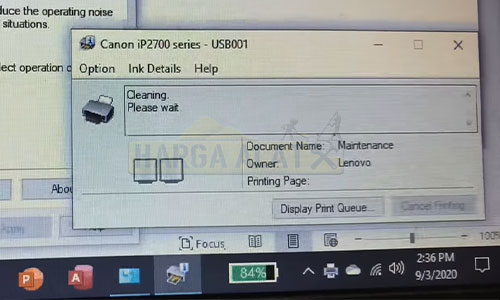
Selanjutnya Printer akan memulai proses Cleaning, silahkan tunggu sampai proses ini selesai.
8. Print Check Pattern
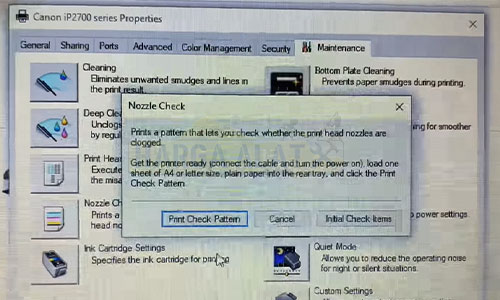
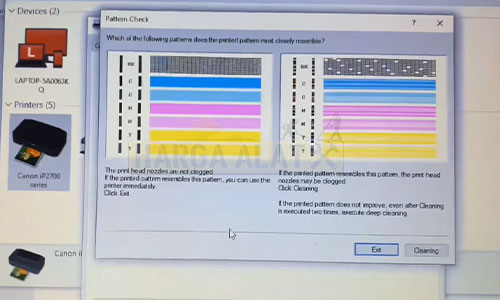
Jika sudah, nantinya di layar akan muncul tampilan seperti gambar diatas. Silahkan klik Print Check Pattern, maka Printer akan melakukan Test Print sesuai dengan perintah yang tertera di layar untuk mendeteksi hasil cetak setelah dilakukan Cleaning.
Apabila terdapat beberapa warna yang hasil cetak nya pudar, maka proses Cleaning sudah berhasil hanya saja sisa tinta sudah hampir habis. Jika begitu, kalian perlu mengisi ulang tinta sesuai dengan warna yang pudar, atau lebih baik jika mengisi semua tinta.
KESIMPULAN
Itu dia pembahasan dari Hargaalat.id mengenai tata cara Cleaning Printer Canon iP2770 menggunakan metode Manual maupun Otomatis. Proses Cleaning bertujuan untuk mengatasi hasil Print yang kurang jelas karena Catridge bermasalah. Tapi jika setelah dilakukan Cleaning ternyata hasil cetak masih kurang maksimal, maka kalian perlu mengisi tinta pada Printer.
sumber gambar :
- Tim Hargaalat.id
- denpono.com
- teknis.id
